添加设备方法是每个数码用户都必须掌握的基础技能。无论是连接新的打印机、添加智能家居设备,还是配对蓝牙耳机,正确的添加设备方法都能让整个过程事半功倍。本文将系统性地介绍不同操作系统和场景下的设备添加技巧,让您告别连接烦恼。
在Windows系统中添加新设备通常有几种常用方法。最直接的方式是通过系统设置的"设备"选项进行操作。点击开始菜单,选择"设置"-"设备"-"蓝牙和其他设备",然后点击"添加蓝牙或其他设备"按钮。系统会自动搜索附近可用的设备,选择您要连接的设备并按照提示完成配对即可。这种方法适用于大多数蓝牙设备如无线耳机、键鼠等外设的添加。
对于需要有线连接的设备,Windows的即插即用功能通常可以自动识别并安装驱动程序。但有时我们也需要手动添加设备。在设备管理器中点击"操作"-"添加过时硬件",按照向导选择"手动从列表安装",然后根据设备类型选择正确的驱动程序。这种方法特别适合一些老旧型号的设备添加。
Mac系统的添加设备方法与Windows略有不同但同样直观。打开系统偏好设置中的"蓝牙"面板,确保蓝牙已开启,然后将您的设备置于配对模式。当设备出现在列表中时,点击"连接"即可完成添加。苹果生态系统的优势在于AirDrop和Handoff等功能的无缝衔接,这些都可以在"通用"设置中进行配置。
iOS设备的添加方法主要涉及蓝牙和Wi-Fi直连两种方式。在设置中打开蓝牙功能,找到目标设备后点击配对。对于一些智能家居设备,通常需要使用厂商提供的专用App来完成添加流程。HomeKit设备的添加则更加简单,只需扫描设备上的HomeKit代码,系统就会自动完成配置。
Android系统的添加设备方法同样分为多种情况。除标准的蓝牙配对外,很多厂商都推出了自己的快速连接技术,如小米的"小米快连"、华为的"一碰连"等。这些技术大大简化了同品牌设备间的添加流程。值得注意的是,Android 10及以上系统新增了设备附近API,可以智能发现周围兼容设备并提示连接。
网络设备的添加方法通常需要更多技术细节。以无线打印机为例,首先确保设备和电脑在同一网络下,然后通过控制面板中的"添加打印机"功能进行搜索。如果找不到目标打印机,可以手动输入IP地址进行添加。企业环境中的网络设备添加可能还需要IT部门提供的特定配置文件和权限。
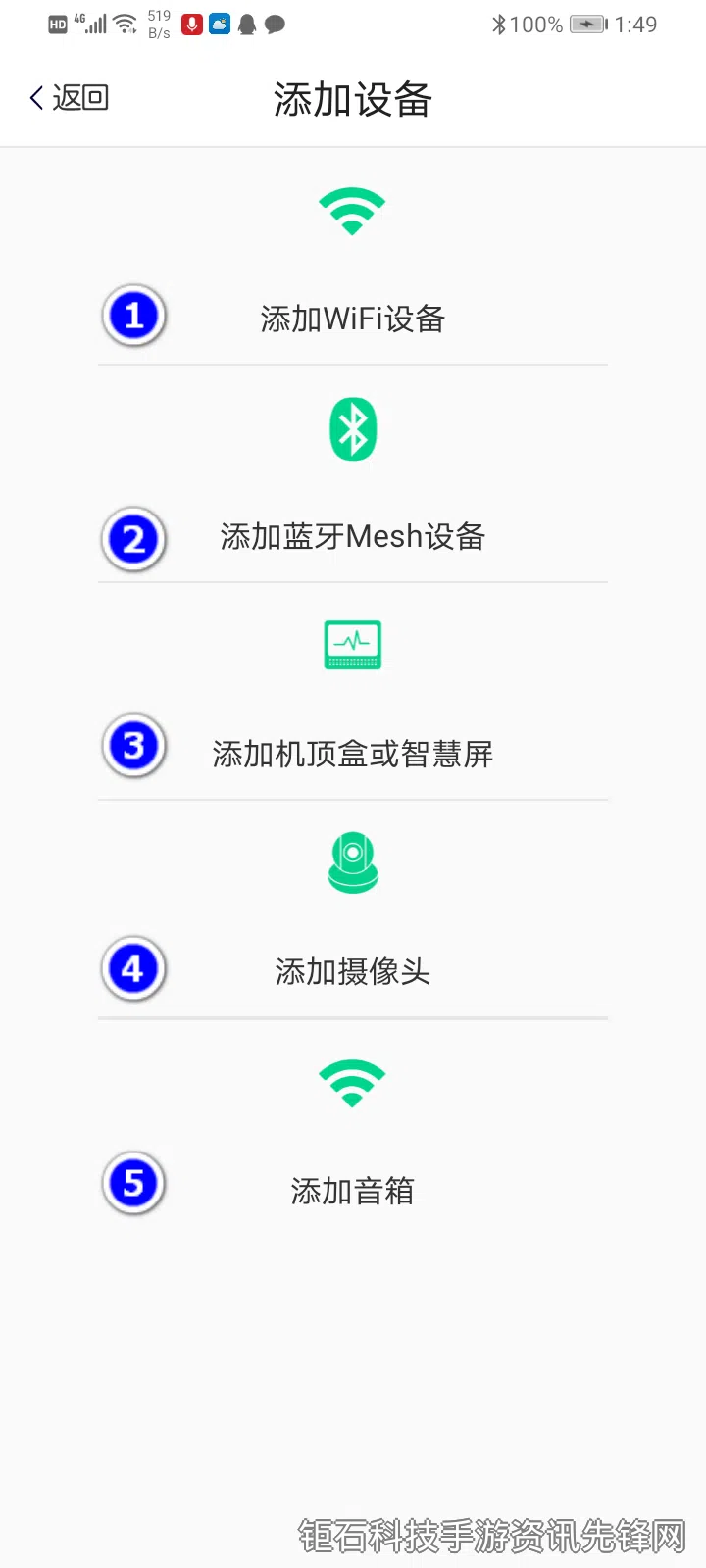
智能家居设备的添加方法因品牌和协议而异。Zigbee和Z-Wave设备通常需要通过网关连接,而Wi-Fi设备则可以直接连接家庭网络。在添加前务必仔细阅读说明书,了解设备需要的具体连接方式。多数智能家居平台如Google Home和Amazon Alexa都提供了一键添加兼容设备的功能。
游戏外设的添加方法值得特别关注。游戏手柄通常支持有线和无线两种连接方式。Xbox手柄可以通过专用无线适配器或蓝牙连接,PS4手柄则需要进入配对模式后通过蓝牙添加。一些高端游戏鼠标和键盘还配有专属驱动程序,安装后才能完全发挥其功能。
汽车娱乐系统的添加方法已成为现代车主的必备技能。大多数车载系统都支持蓝牙连接手机,部分还支持Apple CarPlay和Android Auto。连接时需同时启用车辆和手机的配对模式,有些系统会要求在车载屏幕上输入配对码。成功添加后,通常可以自动连接,无需重复操作。
当我们遇到添加设备失败的情况时,可以尝试以下通用解决方案:重启设备和主机、检查设备电量、确保设备处于可发现模式、忘记设备后重新添加、更新操作系统和驱动程序。这些故障排除技巧可以解决90%以上的设备添加问题。
随着物联网技术的发展,新的添加设备方法不断涌现。NFC触碰连接、二维码扫描连接、声波配对等技术正在简化传统蓝牙配对的繁琐步骤。未来,我们可能会看到更多基于AI的智能设备发现和配置技术,让添加新设备变得像对话一样简单。
通过本文介绍的添加设备方法,您应该能够应对大多数设备连接场景。掌握这些技巧不仅能提高工作效率,还能让您的数字生活更加便捷顺畅。建议收藏本文作为参考,遇到具体问题时快速查找对应的解决方案。






